西安交大网络原理实验
西安交通大学接口技术实验报告
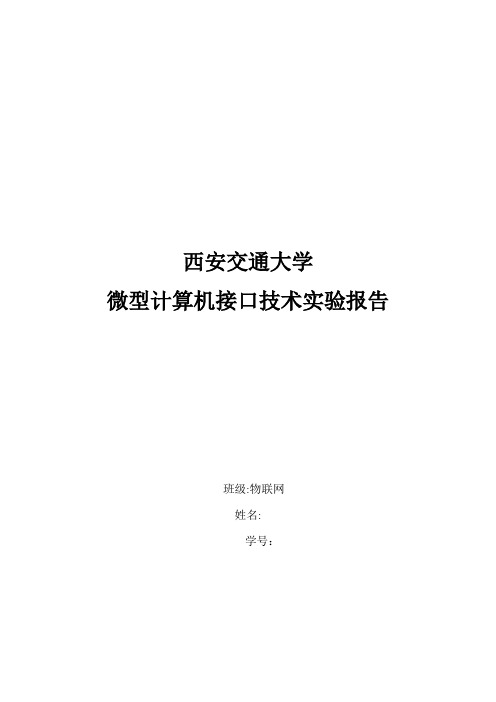
西安交通大学微型计算机接口技术实验报告班级:物联网姓名:学号:实验一基本I/O扩展实验一、实验目的1、了解 TTL 芯片扩展简单 I/O 口的方法,掌握数据输入输出程序编制的方法;2、对利用单片机进行 I/O 操作有一个初步体会。
二、实验内容74LS244 是一种三态输出的8 总线缓冲驱动器,无锁存功能,当G 为低电平时,Ai 信号传送到Yi,当为高电平时,Yi 处于禁止高阻状态。
74LS273 是一种8D 触发器,当CLR 为高电平且CLK 端电平正跳变时,D0——D7 端数据被锁存到8D 触发器中。
实验原理图:三、实验说明利用74LS244 作为输入口,读取开关状态,并将此状态通过74LS273 再驱动发光二极管显示出来,连续运行程序,发光二极管显示开关状态。
四、实验流程图五、实验连线1、244的cs连接到CPU地址A15,Y7—Y0连接开关K1-K8;2、273的CS连接到CPU地址A14,Q7-Q0连接到发光二极管L1-L8;3、该模块的WR,RD连接CPU的WR,RD,数据线AD7-AD0,地址线A7-A0分别与CPU的数据线AD7-AD0,地址线A7-A0相连接。
六、程序源代码(略)七、实验结果通过开关K01 到K08 可以对应依次控制LED 灯的L1 到L8 ,即当将开关Ki 上拨时,对应的Li 被点亮,Ki 下拨时,对应的Li熄灭。
此外,如果将开关拨到AAH 时,将会产生LED 灯左移花样显示;如果开关拨到55H 时,将会产生LED 灯右移花样显示。
七、实验心得通过本次实验,我了解了TTL 芯片扩展简单I/O 口的方法,同时也对数据输入输出程序编制的方法有一定的了解与掌握,对利用单片机进行I/O 操作有一个初步体会,实验使我对自己在课堂上学的理论知识更加理解,同时也锻炼了我的动手操作能力。
实验二可编程定时计数器8254实验一、实验目的1、了解可编程定时器/计数器8254 实验了解计数器的硬件连接方法及时序关系;2、掌握8254 的各种模式的编程及其原理,用示波器观察各信号之间的时序关系。
2024年西安交大八年级上《信息技术》教案完整版
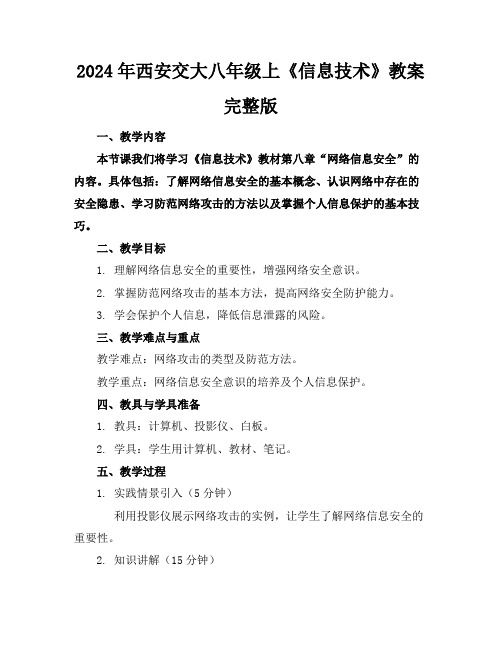
2024年西安交大八年级上《信息技术》教案完整版一、教学内容本节课我们将学习《信息技术》教材第八章“网络信息安全”的内容。
具体包括:了解网络信息安全的基本概念、认识网络中存在的安全隐患、学习防范网络攻击的方法以及掌握个人信息保护的基本技巧。
二、教学目标1. 理解网络信息安全的重要性,增强网络安全意识。
2. 掌握防范网络攻击的基本方法,提高网络安全防护能力。
3. 学会保护个人信息,降低信息泄露的风险。
三、教学难点与重点教学难点:网络攻击的类型及防范方法。
教学重点:网络信息安全意识的培养及个人信息保护。
四、教具与学具准备1. 教具:计算机、投影仪、白板。
2. 学具:学生用计算机、教材、笔记。
五、教学过程1. 实践情景引入(5分钟)利用投影仪展示网络攻击的实例,让学生了解网络信息安全的重要性。
2. 知识讲解(15分钟)(1)网络信息安全的基本概念。
(2)网络中存在的安全隐患及实例。
(3)防范网络攻击的方法。
3. 例题讲解(15分钟)(1)如何设置强密码?(2)遇到钓鱼网站怎么办?(3)如何避免个人信息泄露?4. 随堂练习(10分钟)(1)设置一个安全的密码。
(2)判断哪些电子邮件可能是垃圾邮件,并说明原因。
5. 小组讨论(10分钟)(1)网络信息安全对我们的生活有何影响?(2)如何提高个人信息保护意识?教师对学生的练习和讨论进行点评,强调网络信息安全的重要性。
六、板书设计1. 网络信息安全的重要性2. 网络安全隐患及防范方法3. 个人信息保护技巧七、作业设计1. 作业题目:(1)列举出你所知道的网络攻击类型,并简要说明其原理。
2. 答案:(1)网络攻击类型包括:病毒攻击、木马攻击、钓鱼网站、网络诈骗等。
八、课后反思及拓展延伸1. 课后反思:本节课学生是否能理解网络信息安全的重要性,是否掌握了防范网络攻击的基本方法,个人信息保护意识是否得到提高。
2. 拓展延伸:(1)鼓励学生了解更多的网络安全知识,提高自我保护能力。
1.1了解互联网+-+课件+2024—2025学年西安交大版(2024)初中信息技术七年级上册

什么是互联网?
01 互联网的诞生及发展历程 02 互联网的连接方式 03 互联网的工作原理 04 互联网的优势
互联网的诞生及发展历程
互联网的诞生及发展历程
互联网的诞生与发展
互联网的前身 互联网传输协议
万维网
阿帕网 TCP/IP协议
WWW
互联网的诞生与发展
1957年,人们希望设计一种指挥系统:它由多个分 散的指挥点组成,当部分指挥点被摧毁后,其他指挥 点仍能正常工作,且这些分散的点之间又能相互通信。
物联网与人工智能
物联网和人工智能技术的兴起,为互联网应用带 来了更多的可能性。
互联网的连接方式
互联网的连接方式
有线连接
无线连接
连接方式:有线网络通过物理连接方式传 输数据,通常使用电缆、光纤等传输介质 进行连接。 特点:有线网络传输稳定,速度较快,安 全性较高,适用于需要高速传输稳定连接 的场景。 例子:以太网连接、同轴电缆、光纤连接
互联网的优劣
互联网是把双刃剑,它可能给人类 带来哪些利与弊?
便利性
随时随地访问
用户可以在任何时间、任何地点通 过互联网访问所需的信息和服务。
多样化的设备支持
互联网支持多种设备,如电脑、手 机、平板等,方便用户随时使用。
实时更新
互联网上的信息和服务可以实时更 新,用户可以随时获取最新的内容
。
全球化
互联网是世界上覆盖范围最广的计算机 网络,可将不同的地理位置,不同规模、多 种类型的网络连接在一起,实现全世界范围 的数据通信和资源共享。
亚马逊和易贝等电子商务网站的兴起 ,标志着互联网商业应用的成熟。
社交媒体
早期的社交媒体如六度分隔理论和 Friendster等开始崭露头角。
网络安全实验报告XJTU

网络安全实验报告姓名:班级:自动化92 学号:实验一:网络命令操作与网络协议分析(1)实验目的:熟练掌握网络协议分析软件ethereal分析应用协议。
熟悉网络基本命令的操作与功能。
(2)实验过程:网络命令:netcat、arp、route、nslookup、SSh、Ping、tracert、netstat、ipconfig、telnetethereal的主要功能:设置流量过滤条件,分析网络数据包,流重组功能,协议分析。
(3)实验内容:①跟踪某一网站如xjtu的路由路径在DOS界面下输入命令tracert 202.117.1.13,以跟踪学校网站的路由路径,结果截图如下:②查看本机的MAC地址和ip地址:使用ipconfig/all命令为DNS和WINS服务器显示它已配置且所要使用的附加信息(如IP地址等),并且显示内置于本地网卡中的物理地址(MAC)。
运行结果截图如下:③telnet到linux服务器,执行指定的命令在DOS界面下,输入命令:telnet 192.168.2.254,便可以登录到Linux服务器,输入用户名和密码(在Linux下输入密码时不回显),回车后便可以登录Linux服务器。
以下的截图为在登录Linux服务器后执行的一些命令。
③将ssh连接到linux服务器,执行指定的命令,截图如下:④nc应用:telnet,绑定程序(cmd,shell等),扫描,连接等,截图如下:⑥选择任意一种应用层协议如www,ftp,qq等,利用ethereal对该协议进行分析。
实验报告要求有ethereal捕获的网络流量和数据包协议解析的屏幕截图。
1.Ethereal对该协议进行分析。
捕获过滤选择:tcp port 21 ,以此实现观察TCP 21端口的包,即观察FTP协议包;tcp.stream eq 2可以观看流重组。
点击“follocw tcp stream”,可以观察协议会话过程,截图如下:2.以下为选用ftp协议进行分析,截图如下:图中显示了TCP的三次握手协议的过程中数据流的状态⑦分析honeynet challenge dataset的真实攻击网络流量利用ethereal捕获的网络流量如下图所示:对数据包流量的分析:从捕获的网络流量可以发现,有许多的SYN 信号,但是TCK信号很少,因此可以认为三次握手没有建立,连接失败。
西安交大八年级上《信息技术》教案完整版
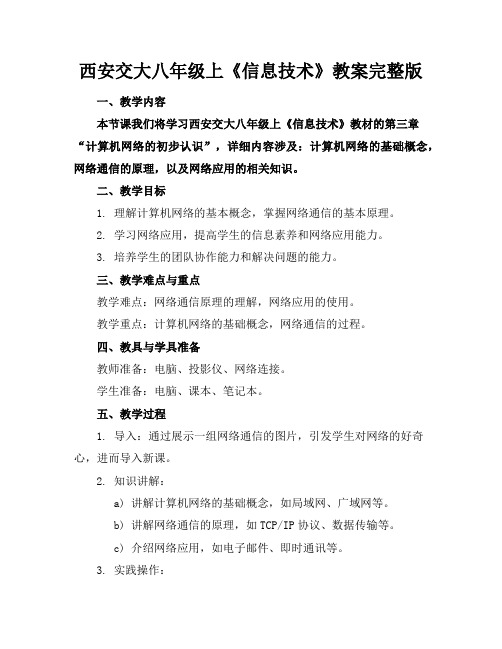
西安交大八年级上《信息技术》教案完整版一、教学内容本节课我们将学习西安交大八年级上《信息技术》教材的第三章“计算机网络的初步认识”,详细内容涉及:计算机网络的基础概念,网络通信的原理,以及网络应用的相关知识。
二、教学目标1. 理解计算机网络的基本概念,掌握网络通信的基本原理。
2. 学习网络应用,提高学生的信息素养和网络应用能力。
3. 培养学生的团队协作能力和解决问题的能力。
三、教学难点与重点教学难点:网络通信原理的理解,网络应用的使用。
教学重点:计算机网络的基础概念,网络通信的过程。
四、教具与学具准备教师准备:电脑、投影仪、网络连接。
学生准备:电脑、课本、笔记本。
五、教学过程1. 导入:通过展示一组网络通信的图片,引发学生对网络的好奇心,进而导入新课。
2. 知识讲解:a) 讲解计算机网络的基础概念,如局域网、广域网等。
b) 讲解网络通信的原理,如TCP/IP协议、数据传输等。
c) 介绍网络应用,如电子邮件、即时通讯等。
3. 实践操作:a) 学生分组,每组探讨网络通信的原理。
b) 学生通过课本和网络资源,学习网络应用的使用方法。
4. 例题讲解:讲解一道关于网络通信的例题,引导学生运用所学知识解决问题。
5. 随堂练习:布置一道关于网络应用的练习题,让学生巩固所学知识。
6. 小组讨论:每组分享学习心得,讨论实践中遇到的问题。
六、板书设计1. 计算机网络初步认识2. 内容:a) 计算机网络基础概念b) 网络通信原理c) 网络应用七、作业设计1. 作业题目:a) 解释局域网和广域网的区别。
b) 简述TCP/IP协议的作用。
c) 介绍一种网络应用,并说明其使用场景。
2. 答案:a) 局域网:一般指覆盖范围较小的网络,如学校、家庭等。
广域网:覆盖范围较广,如互联网。
b) TCP/IP协议:用于实现网络设备之间的通信,保证数据传输的可靠性。
c) 示例:电子邮件,用于远程发送和接收文件,方便快捷。
八、课后反思及拓展延伸1. 反思:本节课学生对计算机网络的概念和通信原理掌握情况较好,但对网络应用的熟练程度有待提高。
西安交通大学电子线路实验实验报告
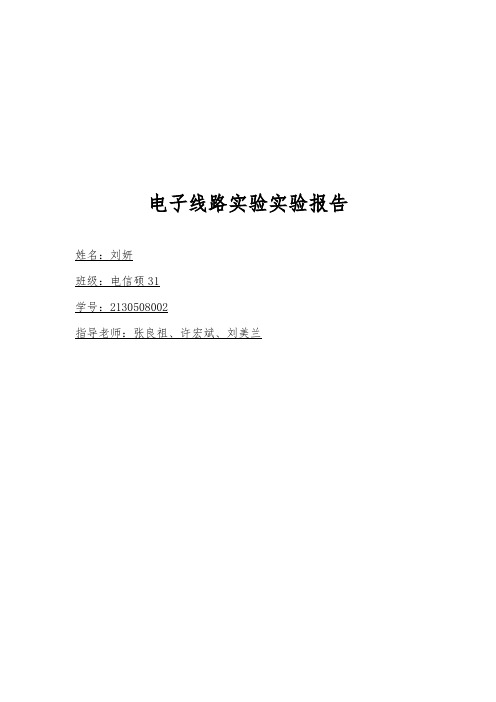
dat1=dat1+0.1;//步进用阶梯状曲线拟合斜线 tlc5615(400+400*sin(dat1)); Delay_us(5); Key_Init(); key=0xff; key=GetKey(); if(key!=0xff) break;} break; default:break;}}} 实验三: #include <SST89x5x4.H> #include <INTRINS.H> #include <math.h> #define uchar unsigned char #define uint unsigned int Unsigned char code table[10]={0x3f,0x06,0x5b,0x4f,0x66, 0x6d,0x7d,0x07,0x7f,0x6f};//显示段码值 0~9 #include "keyboard.h" #include "pcf.h"//操作总线 #include "LCDshow.h" #include "show.h"
else flag=1;} if(flag==1) {if(dat>0) {dat=dat-20; else flag=0; tlc5615(dat); } Key_Init(); key=0xff; key=GetKey(); if(key!=0xff) break;} break; case 0x04://截断三角波上三角 while(1) {if(flag==0) {if(dat<1020) {dat=dat+20;//步进用阶梯状曲线拟合斜线 if(dat<=800) tlc5615(dat);
计算机网络实验 报告 交大

Bjtu(学习靠自己!)电气工程学院计算机通信与网络技术实验报告姓名:**学号:1029114指导教师:**实验地点:电气工程学院实验中心实验一网络基本知识任务1:网络配置及网络资源共享【实验目的】了解网络基本配置中包含的协议、服务和基本参数;掌握Windows XP系统环境下网络组件的安装和卸载方法;掌握Windows XP系统环境下共享目录的设置和使用方法【实验重点及难点】重点:共享目录的设置和使用方法,以及不同用户不同访问权限的设置。
【实验日期与主机号】实验日期:2012年12月09日主机号:dq10【实验内容】一、参看所在机器的主机名称(Host Name)和网络参数,了解网络基本配置中包含的协议、服务和基本参数。
◆右键单击“我的电脑”,单击“属性”。
在“系统属性”的“计算机名”选项中,可以查看计算机名,选用工作组(Work Group)方式。
计算机名称:dq10工作组:WORKGROUP◆在“系统属性”的“设备管理器”选项中,可以查看此计算机的硬件配置。
◆右键单击“网络邻居”,选择“属性”,打开“网络连接”窗口。
右键单击“本地连接”,选择“属性”,打开“本地连接属性”对话框。
然后再双击“Internet 协议(TCP/IP)”,可以查看IPv4协议的配置信息。
在“本地连接属性”对话框中单击“安装”按钮,可以安装“客户”、“服务”及“协议”三种类型的网络组件。
IPV4配置信息:IP地址:192.168.0.10子网掩码:255.255.255.0默认网关:192.168.0.254首选DNS服务器:202.112.144.65备用DNS服务器:202.112.144.30二、网络组件的安装和卸载方法在系统面板中选择“添加或删除序”,选择“添加/删除Windows组件”,可以选择相应的组件(比如实验二中需要用到的IIS),并点击详细信息,选择需要的组件,按照提示操作即可。
三、设置和停止共享目录1、设置共享目录。
【学委会】西交网络教程(有线,无线都有)

iPhone 手机
• 1)点击手机的“设置”,可以看 到并1)有进;“入WWLALNA”N选的项配,置点界击面“打(开图”,
• 确保选中 xjtu1x,选中后,图标 前会出现对号(图 2);
卡中按图7选择并点击“设置”
跳转至图8界面
图6
图7
• 在图8中取消选中“验证服务
器证书”并点击“配置”
• 在图 9 中取消复选框;
Windows 7 和 vista 系统(3)
• (5)选择图 7 的“高级设置”, 在图 10 中选择 “指定身份验证 模式”的“用户身 份验证”,并点 击保存凭据
• 在图 11 中输入
• 台式机推荐用随 身wifi
推荐使用 Wifi共享大师
50M~100M网在手 机上最高网速是 3~4m/s 愉悦吧,爱 看剧的同学!
前提条件是:好网 线,正确操作
可能成功,可能失 败
还是推荐wifi共享 大师
无线 SSID —“xjtu1x”采用了 802.1X 的认证
• 只需在首次使用前进行 Wi-Fi 设置,无需每次登录前进行繁琐的 认证,使用方法简单。网速强劲
• 从网上下载即可
校园网
• 作为我交学生,当然要对校园网有所了解 • 顾名思义,校园网在人多的时候,网速可能会降、人少可能会快 • 但是,一个好的网线可以保证你的网速(真的!) • 校园网比较坏时:400~600kb/s劣势 • 校园网最好时:11.26mb/s • 一般校园网:3~4mb/s
• 选中的同时,系统会自动跳转到 输入用户名和 密码的界面(图 3),
- 1、下载文档前请自行甄别文档内容的完整性,平台不提供额外的编辑、内容补充、找答案等附加服务。
- 2、"仅部分预览"的文档,不可在线预览部分如存在完整性等问题,可反馈申请退款(可完整预览的文档不适用该条件!)。
- 3、如文档侵犯您的权益,请联系客服反馈,我们会尽快为您处理(人工客服工作时间:9:00-18:30)。
3.测试网络的连通性 在配置完成 3 个路由器和 2 台 PC 后,可以利用路由器 Router3 来
ping 路由器 Router1 的 Serial 0 接口和 Ethernet 0 接口,检测是否可以 ping 通。
Router3#ping 192.168.2.1 可以看到,5 个圆点表示不能 ping 通,路由器 Router3 到路由器 Router1 的 Serial 0 接口和 Ethernet 0 接口都是不通的。之所以不通,是因为路由器 Router3 没有到达网络 192.168.1.0 和 192.168.2.0 的路由。 4.查看路由表信息
U - per-user static route
Gateway of last resort is not set
C
192.168.1.0/24 is directly connected, Ethernet0
C
192.168.2.0/24 is directly connected, Serial0
图 3-4 Router1 路由公告信息 5)可以使用 show running-config 命令来查看路由器配置信息 6)测试 PC1 和 PC2 之间的连通性,如图 3-5,图 3-6.
图 3-5 pc1 ping pc2
图 3-6 pc2 ping pc1 可以看到,pc1 和 pc2 之间已经可以 ping 通。RIP 协议已经生效。
图 3-1-1 capture interfaces 窗口 可以看到本机 IP 为 115.154.85.230. 点击 capture,进行捕获。展开如下图 3-2 窗 口
图 3-1-2 同时打开交大主页(/),并刷新几次。点击 stop 按键。 软件自动最小化,再次打开软件,既可以看到截获的报文。 3.2 分析 HTTP 报文 3.2.1HTTP 请求报文 选择序号为 34 的 HTTP 请求报文如图 3-2-1.
Router1#
2)同理在 Router2 上和 Router 上配置 RIP 协议。
3)查看各个路由器的路由表信息
Router1#show ip route
如图 3-3.
图 3-3Router1 路由信息 4)可以使用 show ip protocols 命令查看各个路由器的路由公告信息 如图 3-4.
利用分组嗅探器(ethereal)分析协议 HTTP
一、实验目的 利用 ethereal 软件分析 HTTP 及其下层协议(TCP 协议、IP 协议
等),了解网络中数据封装的概念,并掌握 HTTP 及 TCP 协议的工作过 程。
二、实验内容 本实验要求学生从 ethereal 截获的报文中提取并分析 HTTP 请求
图 3-2-3 (3)空行 才能够上图可以看出,最后一个请求头之后是一个空行,发送回车符 和换行符,通知服务器以下不再有请求头。 (4)请求数据 请求数据不在 GET 方法中使用,而是在 POST 方法中使用。POST 方法适用于需要客户填写表单的场合。与请求数据相关的最常使用的请求头是 Content-Type 和 Content-Length。 3.2.2 应答报文分析 选择序号为 36 的应答报文如图 3-2-4.
1) 配置路由器 Router1 Press Enter to Start Router> Router>enable Router#configure terminal Enter configuration commands, one per line. End with CNTL/Z. Router(config)#hostname Router1 Router1(config)#interface ethernet 0 Router1(config-if)#ip address 192.168.1.1 255.255.255.0 Router1(config-if)#no shutdown %LINK-3-UPDOWN: Interface Ethernet0, changed state to up Router1(config-if)#interface serial 0 Router1(config-if)#encapsulation hdlc Router1(config-if)#ip address 192.168.2.1 255.255.255.0 Router1(config-if)#no shutdown %LINK-3-UPDOWN: Interface Ethernet0, changed state to up %LINK-3-UPDOWN: Interface Ethernet0, changed state to down %LINEPROTO-5-UPDOWN: Line protocol on Interface Serial0, changed state to down Router1(config-if)# 同理配置路由器 Router2、Router3。 2) 配置 2 台 PC 用 winipcfg 命令配置 PC1 和 PC2,如图 3-2 所示。
D - EIGRP, EX - EIGRP external, 0 - 0SPF, IA - OSPE inter area
E1 - OSPE external type 1, E2 - OSPE external type 2, E - EGP
i - IS-IS, L1 - IS-IS level-1, L2 - IS-IS level-2, * - candidate default
请求头部由关键字/值对组成,每行一对,关键字和值用英文冒号“:”分隔。 请求头部通知服务器有关于客户端请求的信息,典型的请求头有: User-Agent:产生请求的浏览器类型。 Accept:客户端可识别的内容类型列表。 Host:请求的主机名,允许多个域名同处一个 IP 地址,即虚拟主机。 本报文的请求头部各字段如下图 3-2-3:
可 以 看 到 , 路 由 器 Router1 只 有 两 个 直 连 路 由 分 别 到 达 网 络
192.168.1.0 பைடு நூலகம் 192.168.2.0,没有到达网络 192.168.3.0 和 192.168.4.0 的路
由,所以,在 Router1 上 ping 网络 192.168.3.0 和 192.168.4.0 是 ping 不
图 3-2PC IP 配置 列出 PC 和 Router 的 IP 如下表 3-1.
表 3-1 设备 PC1 ROUTER1 左端口 ROUTER1 右端口 ROUTER2 左端口 ROUTER2 右端口 ROUTER3 左端口 ROUTER3 右端口 PC2
IP 192.168.1.2 192.168.1.1 192.168.2.1 192.168.2.2 192.168.3.1 192.168.3.2 192.168.4.1 192.168.4.2
图 3-1 网络拓扑图 3 个 Cisco 2514 路由器分别为 Router1, Router2 和 Router3,两台 PC 分别是 PC1 和 PC2。Router1 的 Ethernet 0 接口连接 PC1,Router1 的 Serial 0 接口连接 Router2 的 Serial 0 接口,用 HDLC 格式封装;Router2 的 Serial 0 接口提供时钟 频率,Router2 的 Serial 1 接口连接 Router3 的 Serial 0 接口,用 PPP 格式封装,
图 3-2-1 我们先回顾一下 HTTP 请求报文的格式,如图 3-2-2
图 3-2-2 从图 3-2-2 可以看出,一个 HTTP 请求报文由请求行(request line)、请求头部 (header)、空行和请求数据 4 个部分组成。 (1) 请求行 从图3-2-1请求行为GET /AloeR/js.js HTTP/1.1\r\n 可以看出,Request Method为 GET,URI为 /,协议版本为HTTP/1.1 (2) 请求头部
Data:表示消息发送的时间,时间的描述格式由 rfc822 定义。 Server:表示服务器的类型。 Content-Type:用于向接收方指示对象的类型。 Content-length:用来指明正文中返回对象的长度。 本报文的请求头部各字段如下图 3-2-6:
计算机网络原理课内实验
姓名:陈世阳 班级:计算机 01 学号:10055008 日期:5 月 28 日
基于 Boson Netsim 软件的路由器配置实验
一、实验目的
1、熟悉 Boson Netsim 软件 ; 2、学会利用 Boson Netsim 进行静态路由配置、动态路由 RIP/OSPF 配置; 3、掌握路由器等设备的配置,掌握简单的组网技术。
通的。
同样,路由器 Router2 只有两个直连路由分别到达网络 192.168.2.0 和 192.168.3.0, 没有到达网络 192.168.1.0 和 192.168.4.0 的路由,所以,在 Router2 上 ping 网络 192.168.1.0 和 192.168.4.0 是 ping 不通的。 5.现在我们用 RIP 协议来配置。
报文和 HTTP 应答报文;综合分析截获的报文,概括 HTTP 协议的工作 过程;从截获报文中选择 TCP 建立连接和释放连接的报文,分析各个 字段的值并概括 TCP 协议的工作过程;从截获报文中分析 IP 协议的 工作过程和 IP 分组的格式。 三、实验步骤
3.1 打开 ethereal 软件
点击 capture>>interfaces .打开窗口如图 3-1.
启动 RIP 协议
1) 在路由器 Router1 上配置 RIP 协议
Router1(config)#router rip
Router1(config-router)#network 192.168.1.0
